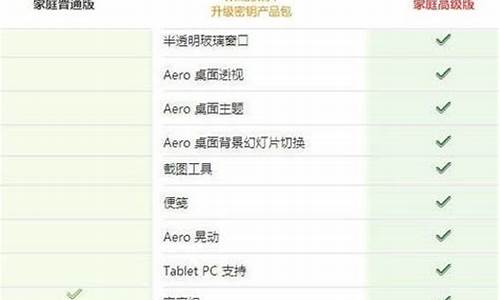制作u盘系统安装盘linux_linux系统u盘制作工具
1.制作linux系统U盘并使用U盘安装CentOS7.6系统
2.将linux安装到u盘把linux安装到u盘
3.如何制作一个u盘启动的linux
4.用U盘安装linux要怎么做

linux怎么在光驱中加载系统安装盘?
1.找到光盘的完整路径名。在命令行输入:ls-l/dev|grepcdrom。
2.可以看到光盘的名字叫做:cdrom1。然后在命令行执行:mount/dev/cdrom1/mnt/。这会把光盘挂载到/mnt目录下。然后我们就可以通过访问/mnt来访问光盘。
3.比如我们要从光盘中拷贝出来一个rpm包。首先在命令行输入:cd/mnt。然后输入ll。就列出了光盘里面的所有的内容。
4.进入到Packages目录,在命令行输入:cdPackages。然后输入:ls-l|grepmysql。
如何用U盘安装debianlinux系统?
如何在Windows下通过U盘安装Debian
创建安装U盘首先通过://.debian.org/distrib/netinst,在TinyCDs,USBsticks,etc.下面,找到对应的下载列表,例如我用的是x8664bit,则选择的是://ftp.nl.debian.org/debian/dists/wheezy/main/installer-amd64/current/images/,点击左侧列表里的hd-media,下载其中的boot.img.gz,其他的都不用下
然后在windows下,解开boot.img.gz,会得到一个img文件,用UltraISO,“启动”->”写入硬盘镜像”,选择你的U盘,写入方式使用USB-HDD,将这个img写到U盘上.成功后,“便捷启动”->写入新的硬盘主引导记录”MBR”->USB-HDD.
下载你需要安装的ISO,在://.debian.org/distrib/netinst的SmallCDs下面选择合适你的系统的ISO文件,下载后,将这个ISO文件复制到你的U盘根目录下.
然后将电脑设置为U盘启动,就可以看到Debian的安装界面了.
Debianlinux上的安装
无线网卡AtherosCommunicationsInc.AR5212802.11abgNIC能自动识别,根据提示配置好无线网络即可
在硬盘分区的那一步,如果你有两块硬盘,要千万小心,记住你要装debian的是哪一块,是sda还是sdb,这个信息很重要,否则到装好后,最后一步让你确认grub装哪个盘上时你就抓狂了.当然,保险起见还是在安装前,将不要动的那块硬盘卸掉先.
安装完成后的一些处理,
备份刚装好的系统首先要su将用户转换为root.因为我使用的是双硬盘,备份文件放到另一个硬盘上,命令是:tarcvpzf/media/BACKUP/Backup/Ghost/t60-debian.tar.gz_exclude=/proc/*_exclude=/lost+found_exclude=/media/*_exclude=/mnt_exclude=/sys/*_exclude=/tmp/*/如果你只有一块硬盘,记得要将备份的目标文件(最好是所在目录),加到-exclude里面.将来的恢复命令是:tarxvpzf/media/BACKUP/Backup/Ghost/t60-debian.tar.gz-C/显卡firmware找不到的处理在T60上安装Debian7.0Wheezy时,默认的驱动无法找到firmware.会提示firmwareagentabortedloadingradeon/R520_cp.bin这样的信息,然后在进入系统后,会提示无法使用Gnome3,默认进入的是Gnome2的界面.
这时候要修改sources.list,将non-free源加进来,安装firmware-linux-nonfree
1.确认自己的帐号在sudoer里面,如果没有的话,用su用户执行visudoer,将自己的帐号加到root下面2.使用sudovim.tiny去编辑/etc/apt/sources.list文件,在每个源后面添加non-freecontrib,例如
deb://debian.ustc.edu.cn/debian/wheezymainnon-freecontribdeb-src://debian.ustc.edu.cn/debian/wheezymainnon-freecontrib
deb://security.debian.org/wheezy/updatesmainnon-freecontribdeb-src://security.debian.org/wheezy/updatesmainnon-freecontrib
3.然后执行sudoapt-getupdate这步很重要,不然还是找不到firmware-linux-nonfree4.最后执行sudoaptitudeinstallfirmware-linux-nonfree
重启后可以看到错误信息没有了,界面变成了Gnome3
在Wheezy里面有一个问题还没有解决,就是界面冻结.在一些情况下,界面可能完全冻结,但是鼠标还可以动.这时候可以通过Ctrl+Alt+F1进入命令控制台.相应的讨论在://forums.debian.net/viewtopic.php?f=10t=100041
May14Update安装拼音输入法:sudoapt-getinstallibusibus-pinyinim-switch安装完成后,在lications里面可以找到一个ibus,还有一个ibuspreference,点击后者,配置就可以了。有弹出提示要在.bashrc里面加东西,好像不需要也可以正常工作。标点符号全角和半角的切换和搜狗输入法一样,都是Ctrl+.这样好像不会开机自启动,待明天研究了。
安装flash自带的nash是看不了优酷youtube的,需要安装adobeflash首先在debian的软件安装/卸载管理里面搜索nash,将nash相关的已经安装的勾都去掉,ly后卸载再搜索adobeflash,里面有一个adobeflashplugin-nonfree,打勾,ly安装这样还是不行,打开浏览器访问优酷会提示flash未安装,接下来运行这个命令就可以了:sudoupdate-flashplugin-nonfree_install下载安装完成后,关闭浏览器再打开,就能看flash了。
May15Update添加命令行Aliases默认的安装,是没有ll这样的命令的,需要自己添加alias更正:在~/.bashrc里面实际上已经有这个alias,把注释去掉就可以了保存后,source.bashrc重新载入即可生效
安装vim默认的安装下,vi几乎不能用,需要使用vim.tiny。因为将来开发需要,还是直接安装vim吧apt-getinstallvim要记得修改/etc/vim/vimrc,去掉下面两个的注释syntaxonsetbackground=dark并确认“setcompatible”shouldbecommentedout.将背景设为黑色后,还需要将gnome-terminal的颜色方案也设为黑底才行。
ibus开机自动启动sudoln-s/usr/share/lications/ibus.desktop/etc/xdg/autostart/
rpm文件如何安装?
方法/步骤如下
1
执行命令“cd/home”进入服务器根目录home;
2
打开电脑桌面的xftp客户端,上传rpm安装包到服务器根目录home里面;
3
执行命令“ls”查看/home目录下的文件;
4
执行命令“rpm-ivhpostgresql96-libs-9.6.15-1PGDG.rhel6.x86_64.rpm”安装第一个rpm包;
5
执行命令“rpm-ivhpostgresql96-9.6.15-1PGDG.rhel6.x86_64.rpm”安装第二个rpm包;
6
至此Linux系统下安装rpm的方法很简单,直接执行命令“rpm-ivhxxx.rpm”即可。
怎么在电脑上安装linux系统?
电脑上安装linux有两种安装路线
第一种是物理机安装
第二种是虚拟机安装
先说物理机安装,如果你是一个空机子的话,直接用光盘或者u潘安装都可以,选择开机启动方式以后按照linux安装的指引一路安装就好,需要注意的是分区的时候根据自己需求分区。
如果你的机子已经有别的系统,那先分出给linux系统的区以后,在重启电脑,通过u盘或者光驱的方式重启以后,按照linux安装指引安装,然后也是要分区,注意别格式化已有系统和资料的分区就好。
虚拟机安装就更简单了,一般我推荐VMware,下载一个VMware然后百度一个序列号激活,然后就是创建虚拟机
选择你的iso光盘文件
选择你安装的操作系统版本
然后一路往下就好,设置完成以后启动虚拟机,剩下的就和物理机安装的方式一样了。
linux下载安装教程?
答方法如下
1、开启虚拟机后选择TestthismediainstallCentOS7测试安装文件并安装CentOS。
2、选择安装过程中使用的语言,这里选择中文、选择简体中文(中国),点击继续。
3、首先设置时间,时区选择上海,查看时间是否正确。
4、选择需要安装的软件。
5、选择GNOME桌面-开发工具-完成。
6、选择安装位置,在这里可以进行磁盘划分。
7、选择我将会配置分区,然后点击完成。
8、点击加号,选择/boot,给boot分区分200M。最后点击添加,然后以同样的办法给其他三个区分配好空间后点击完成。
9、然后会弹出摘要信息,点击接受更改。
10、设置主机名与网卡信息,首先要打开网卡,然后查看是否能获取到IP地址(我这里是NAT),再更改主机名后点击完成。
11、最后选择开始安装,设置root密码。
12、创建用户,输入用户名密码后点击完成。
13、等待系统安装完毕重启系统即可
制作linux系统U盘并使用U盘安装CentOS7.6系统
把linux系统装到u盘里需要先准备以下材料:
1、UltraISO“软碟通”软件:UltraISO PE(软碟通) V9.5.3.2901 简体中色单文件版。
2、Ubuntu 10.04系统或者其他版本的Linux系统。
3、需要制作u盘装系统的u盘一个。
操作步骤如下:
1、首先插入u盘到电脑主机usb接口处(建议插入到主机箱后置的usb接口),然后打开UltraISO软件,再打开选择需要写入u盘的Ubuntu 10.04或者其他版本的Linux系统的iso镜像包。
2、点击“启动光盘”,然后鼠标移动选择到“写入硬盘映像”并点击鼠标左键,
弹出一个写入硬盘映像的窗口,值得注意的是:硬盘驱动器那里要看清楚,是刚才插入usb接 ?口的那个u盘,也就是需要写入的u盘,千万别搞错了。
写入方式默认即可,然后点击“便捷启动”,选择到“写入新的驱动器引导区”,再鼠标右移 ?选择到“Syslinux”项,点击鼠标!如下图:
3、接下来会弹出一个“写入引导扇区成功”的提示窗口,如下图:
也就是继续上一步的操作,点击“写入”继续,意思是把整个iso镜像包写入到的u盘里面,如下图:
4、点击了“写入”按钮以后将会弹出一个确定窗口,其表达的意思是让您进一步确认是否将iso镜像包写入到该u盘里面,只要点击“是(Y)”按钮即可,如下图:
在写入u盘的时候要注意的是:尽量不要去做其他操作,建议耐心等待其写入成功!如下图:
5、大功告成,u盘写入Ubuntu Linux系统就完成了,接下来可以做的就是利用这个制作好引导的u盘来安装Ubuntu系统了。
将linux安装到u盘把linux安装到u盘
一、制作linux启动盘
使用光盘刻录软件将系统镜像刻录到U盘后使用U盘安装系统。
1、 准备
1个大于8GU盘(最小1G以上,最好8G)
官方系统镜像(CentOS7-1810)
光盘刻录软件(UltraISO)
2、 制作linux系统优盘
二、使用U盘安装CentOS7.6系统
1、 插入刚刚制作的系统U盘进入BIOS,更改U盘为第一启动项。
2、 进入centos安装界面,按TAB键进入配置编辑(根据提示,uefi是按e键)
3、 进入图形界面如果不出现报错就是成功了,可以正常安装操作系统了。
安装之后重启后关机移除U盘在开机即可正常使用。
如何制作一个u盘启动的linux
linux中如何用命令挂载U盘?
1、首先需要把U盘插入到电脑上,然后按下快捷键Ctrl+Alt+T打开linux的终端。
2、然后在终端中输入“sudofdisk-l”,注意后面的为小写的l不是i,此时返回的结果会知道U盘的分区名字为sdb1。
3、然后输入命令“sudomount/dev/sdb1/mnt”回车即可挂载U盘。
4、最后看到提示,就说明挂载成功了,然后输入命令“cd/mnt”,就可以进入到U盘里面了。
linux下怎么把iso文件弄到u盘里?
需要的工具:Linux系统、U盘、ISO镜像文件。
首先在Linux系统中打开终端,使用dd命令,格式如下:sudoddif=xxx.isoof=/dev/sdb命令中xxx.iso是你的ISO镜像文件的路径,of=后面的你的U盘路径,一般就是/dev/sdb或者/dev/sdc(后面不要带1或者2的数字)。如何确认U盘路径:终端中输入:sudofdisk-l完整实例:sudoddif=/home/mtoou/下载/xubunut.isoof=/dev/sdb涵义:向sdb磁盘写入位于/home/mtoou/下载/目录下的xubuntu.iso镜像文件。
输完上述dd命令后回车执行,系统就开始制作启动盘了,期间终端命令窗口不会有任何反馈,但能通过U盘运行指示灯看到U盘在进行读写操作,这个过程可能持续5、6分钟才完成。
当看到终端命令窗口有返回消息即制作完成。
怎样在U盘winpe系统下安装linux到硬盘?
可以实现!
1.把LINUX的系统ISO拷贝到U盘。
2.用U盘的WINPE启动系统,在上面运行模拟光驱,把LINUX的光盘镜像装载,在虚拟光驱中执行LINUX的安装。
3.拆除U盘,重新启动则已经是LINUX的安装界面。其实,你的U盘已经可以配合主板启动了,直接就可以把LINUX的镜像文件装载在U盘启动执行安装。有一些好用的工具可以装载LINUX的安装文件到你的U盘,如新版本的UltraISO9.3X,官方网站下载,全中文,试用不用钱。。。
如何实现Linux下的U盘驱动?
插入U盘。
输入fdisk-l/dev/sda查看输出结果
看了上面的输出就知道U盘所在的设备了,/dev/sdb1,接着便是挂载了,设将U盘挂载到/mnt/usb目录中,就是
mount-tmsdos/dev/sdb1/mnt/usb
如果是fat16就使用下面的命令
mount-tmsdos/dev/sdb1/mnt/usb
如果是fat32
mount-tvfat/dev/sdb1/mnt/usb
如果是ext2格式,就用命令:
mount-text2/dev/sda1/mnt/usb
4.打开/mnt/usb就可以看到U盘里的东西了!
cd/mnt/usb
5.卸载命令则为:umount/mnt/usb。
需要注意的是,当执行完这个命令后,U盘上的指示灯可能仍然亮着,这不是卸载失败。Linux对U盘的管理是内核模块式,只要usb设备的内核模块没有移除,卸载完后指示灯还是应该发亮。
在Linux系统中如何把文件拷贝到U盘?
方法步骤如下
1把U盘插入Linux电脑,确保U盘指示灯是亮着的
2进入Linux系统主界面,按Ctrl+Alt+T打开命令窗口
3先获取高级用户权限
输入命令:sudo-i
确定后输入高级用户密码
4首先使用fdisk-l命令查看一下U盘是否有被识别到,及识别的U盘是在哪个位置
5本次接入看到U盘的位置是/dev/Sdb4
6输入挂载U盘命令:mount/dev/sdb4/mnt
回车后即挂载U盘成功
继续输入:cd回车,可以查看U盘下的文件
7现拷贝桌面上的1.png文件到U盘中
输入命令:cp/home/user/desktop/1.png/mnt
回车后等待复制完成
8拷贝完成后,需要退出U盘
输入命令:umount/mnt
拓展
随着开放源代码软件的影响力日益增强,Linux凭借其高效和广泛的应用优势,已成为中高端服务器的主要操作系统。
当前,it互联网市场上的大多数服务器都是Linux系统。Linux技术的应用也非常广泛。随着Linux技术的飞速发展,互联网市场对Linux人才的需求逐渐增加。Linux运维也已成为许多人追捧的工作之一
用U盘安装linux要怎么做
你好,制作用U盘启动的Linux系统的步骤如下:
一、对U盘进行处理
1.分区:(插上U盘)
# fdisk /dev/sdb
d Enter 删除原有分区
n Enter 新建一个主分区
w Enter 保存设置
# partprobe /dev/sdb 刷新U盘
2.设定U盘分区为活动分区
# fdisk /dev/sdb
a Enter 设定为活动分区
1 Enter 选择分区
3.对硬盘分区进行格式化,格式化成ext3格式
# mkfs.ext3 /dev/sdb1
二、装filesystem包 (目的:生成根下的root,usr,var 。。.等目录)
1.配置好yum
2.加载U盘到/net下
# mount /dev/sdb1 /net
3.安装
# yum -y install --installrot=/net filesystem
安装完成后,可查看/net下生成了多个目录
三、加载系统启动项
1.# cp /boot/vmlinuz-2.6.18-128.el5 /net/boot/
2.生成initrd.img `uname -r`为取系统版本号
# mkinitrd --with=usb-storage /net/boot/initrd-usb.img `uname -r`
3.查看/net/boot/下是否有vmlinuz和initrd
四、制作boot loader(grub)
1.# yum -y install --installroot=/net grub
2.grub.conf不成自动生成,要手工创建
# cp /boot/grub/grub.conf /net/boot/grub/grub.conf 并作修改
# cat /net/boot/grub.conf
default = 0
timeout = 5
title redhat-usb-linux
root(hd0,0)
kernel /boot/vmlinuz-2.6.18-128.el5 ro root=/dev/sdb1 init=/dev/bash
initrd /boot/initrd-usb.img
此处填写的内容要与/net/boot/grub/下的文件名一致
五、安装命令库文件
# yum -y install --installroot=/net bash coreutils pam setup vim-enhanced vim-minimal util-
linux net-tools SysVinit passwd shadow-utils authconfig
可通过rpm -qf /bin/mount 查看包名
此时chroot /net下可使用刚才安装的命令了
六、创建磁盘分区
# mknod /net/dev/sdb b 8 16
# mknod /net/dev/sdb1 b 8 17
b表示块设备,8为主设备号,16、17为次设备号
--------------------------
| 有关设备号的解释:
| 1.对于一块SCSI/SATA硬盘(格式为sd*),主设备号为8,
| 第一块硬盘的次设备号为0-15,第二块硬盘的次设备号为16-31,依次类推。因为对于硬盘来说,主分区最多为4个,可以3个主分区1个扩展分区,扩展分
| 区仍然可以再分区,但是分区的总数最多为16个,所以每一块硬盘的次设备号为16个(0-15,16-31)。
| 2.对于一块IDE硬盘(格式为hd*),主设备号为3,次设 备号第一块为0-63,第二块为64-127。
| 3.# ls -l /dev/sd*
| brw-r----- 1 root disk 8, 0 10-16 14:53 /dev/sda
| brw-r----- 1 root disk 8, 1 10-16 14:54 /dev/sda1
| brw-r----- 1 root disk 8, 2 10-16 14:53 /dev/sda2
| brw-r----- 1 root disk 8, 3 10-16 14:54 /dev/sda3
| brw-r----- 1 root disk 8, 16 10-16 15:50 /dev/sdb
| brw-r----- 1 root disk 8, 17 10-16 15:50 /dev/sdb1
| brw-r----- 1 root disk 8, 32 10-16 15:50 /dev/sdc
| brw-r----- 1 root disk 8, 36 10-16 15:50 /dev/sdc4
| 以上是我一台主机上插了1个硬盘,两个U盘的显示情况,我们可以看到设备号的显示情况。
| 4.在linux中一切皆文件,硬件也是通过文件体现出来的,所有硬件设备都在/dev/有所显示。
|?5.更具体的设备号研究可以查看下面的文件。
| # yum install kernel-doc
| # /usr/share/doc/kernel-doc-2.6.18/Documentation/devices.txt
---------------------------
七、创建挂载
1.创建mtab
# cat /net/etc/mtab
/dev/sdb1 / ext3 rw 0 0
2.创建fstab
# cat /net/etc/fstab
/dev/sdb1 / ext3 default 1 1
八、安装grub
# chroot /net
# grub-install /dev/sdb1
注:
1.如果创建硬盘分区的时候没有配置正确,在第八步会报错:
the file /boot/grub/stage1 not read correctly
2.在用U盘启动后,进入到U盘中的系统,此时我们可以用已经
安装过的命令集,但是此时的文件系统是只读的,我们不能vim,
mount等的操作,此时必须用下面这个命令,进行重新读写挂载:
# mount -o remount,rw /
重挂载后,就可以了。
至此,U盘Linux系统启动盘的制作就完成了,通过以上方法,用户就可以用U盘来启动Linux系统,再也不用担心误删文件进不来系统,也不用这么麻烦拆下硬盘进行拷贝。
1 下载linux镜像?
2.下载软碟通
3 用软碟通打开iso镜像,点击工具栏中的“启动”>“写入硬盤映像”,插上U盤,备份数据後点击写入
4.启动电脑,调整BIOS到U盤首先启动
5.启动安装。
不同的linux的安装方法差别非常大,可以参考该版本的官方资料或网上教程
声明:本站所有文章资源内容,如无特殊说明或标注,均为采集网络资源。如若本站内容侵犯了原著者的合法权益,可联系本站删除。